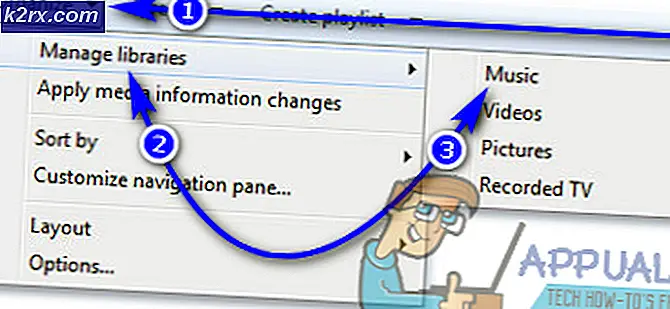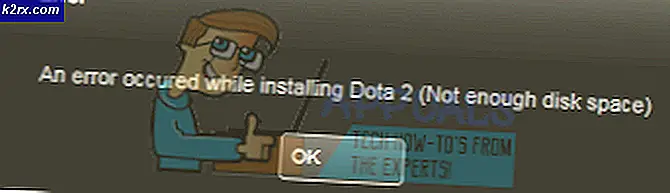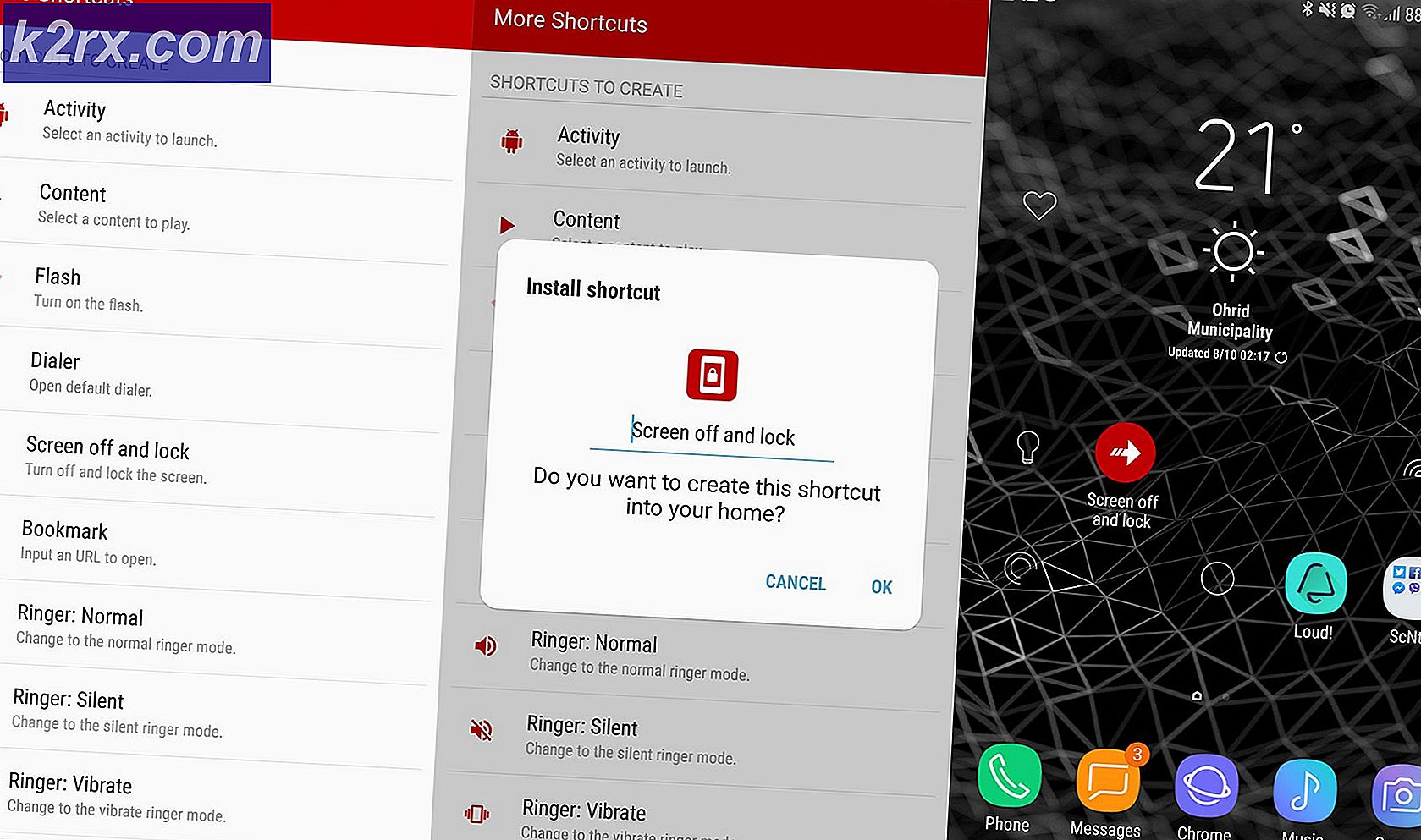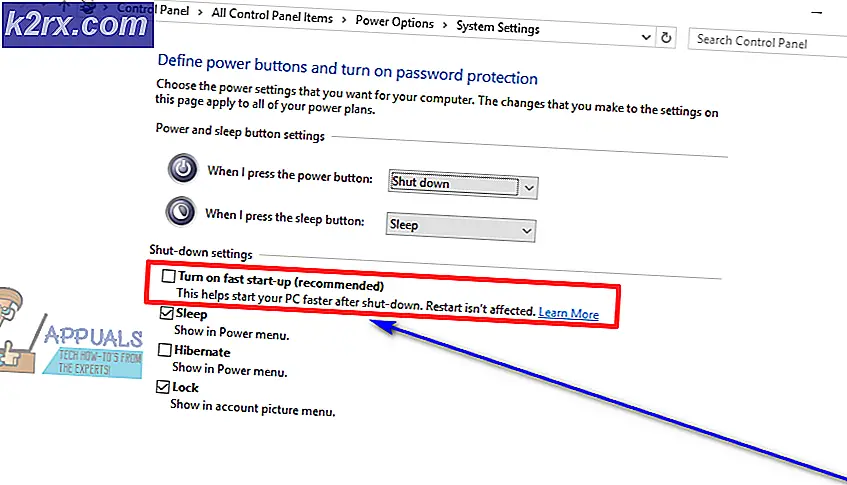Hvordan legge til miniatyrbilder i Google Chrome?
Chrome er en av de mest brukte nettleserne der ute på grunn av sin raske hastighet og brukervennlige grensesnitt. Nettleseren har utallige funksjoner på toppen av alt det. En av de mest fremtredende egenskapene fra andre er "Miniatyrbilder" Trekk; det legger i utgangspunktet noen av de mest besøkte nettstedene til et miniatyrbilde på hovedsiden som kan klikkes for å få tilgang til nettstedet umiddelbart.
Funksjonen har imidlertid møtt litt kritikk gjennom hele sin eksistens. For det første fungerte funksjonen automatisk, og det var ingen tilpasningsalternativer tilgjengelig i de eldre versjonene. For det andre støtter funksjonen bare opptil 8 miniatyrbilder til tross for nok plass på siden. I denne artikkelen vil vi ta deg gjennom noen av metodene som kan brukes til å legge til miniatyrbilder etter eget valg, og senere vil vi informere deg om metoden du kan øke antall tilgjengelige miniatyrbilder.
Hvordan legge til miniatyrbilder i Google Chrome?
Denne metoden varierer veldig avhengig av hvilken versjon av Chrome du bruker. Det anbefales at du oppdaterer Chrome til den nyeste versjonen for enkelhets skyld i denne forbindelse, for ganske nylig har tilpasningsalternativet for miniatyrfunksjonen blitt lagt til Chrome. Det er to måter å legge til et nettsted på miniatyrbildene.
Metode 1: Legge til nettstedet automatisk
Utviklere hos Chrome har endret funksjonaliteten til miniatyrfunksjonen, og nå legger den automatisk til nettstedet du navigerer til ved å skrive inn hele adressen i adressefeltet. Derfor, for å registrere et nettsted i miniatyrbildene automatisk:
- Start Chrome og åpen en ny fane.
- Trykk "Ctrl” + "Skifte" + “Del”-Knappene samtidig og klikk på“Klar Data”-Knappen for å slette enhetens historie.
- Omstart Chrome og åpne en ny fane.
- Skriv inn adresse til siden du vil ha på miniatyrbildet og trykk “Tast inn“.
- Etter at du forlater nettstedet og omstart Chrome blir automatisk lagt til miniatyrbildet.
Metode 2: Å gå inn på nettstedet manuelt
Etter at tilpasningsalternativene for miniatyrfunksjonen er lagt til, kan favorittnettstedene dine legges til i miniatyrbildene. For å gjøre det:
- Start Chrome og åpen en ny fane.
- Klikk på "Legge til Snarvei”Alternativet i miniatyrbildene.
- Skriv inn Navn som du vil gi til snarveien og gå inn på nettstedets adresse i adressefeltet.
- Klikk på “Ferdig”For å legge til nettstedet i miniatyrbildene.
Hvordan øke antallet tilgjengelige miniatyrbilder i Chrome?
Det andre problemet med funksjonen er begrensningen av 8 miniatyrbilder om gangen. Dette kan være frustrerende for brukere som ønsker å legge til mer enn åtte nettsteder. Siden Chrome for øyeblikket ikke gir muligheten til å øke antall tilgjengelige miniatyrbilder, kan du alltid bruke en utvidelse for å øke antall fliser. For å gjøre det:
- Åpen Chrome og lansering en ny fane.
- Klikk her for å åpne den offisielle nettsiden for Hastighet Slå utvidelse for Google Chrome.
- Klikk på "Legge til til Chrome”Alternativet for å legge til utvidelsen i nettleseren din.
- Etter at utvidelsen er installert, vil den automatisk bli betraktet som hoved- side for nettleseren din, og du legger praktisk til så mange miniatyrbilder du vil.